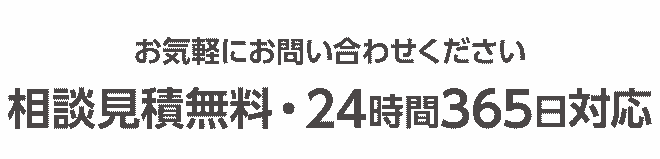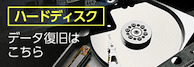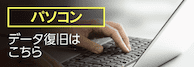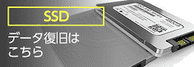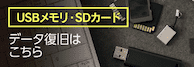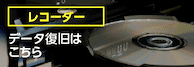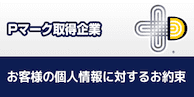- データ復旧.com
- > 3分自己診断
- > 自己診断:パソコン編
- > 巡回冗長検査(CRC)とは?エラーが起こる原因と対処方法を徹底解説
巡回冗長検査(CRC)とは?エラーが起こる原因と対処方法を徹底解説
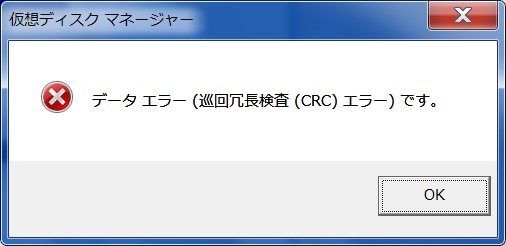
CRCエラー(巡回冗長検査エラー)とは、HDDやSSD、DVD、SDカード、USBメモリなどのデータ記録面に致命的なエラーが起き、修復不能となってしまった状態です。CRCエラーは、原因を特定し、適切な対処をとらなければ、機器・データが完全に破損してしまいます。この記事ではCRCエラーの原因別に、解決方法と注意点をご紹介します。
目次
目次
1. 巡回冗長検査(CRC)とは?
巡回冗長検査(CRC)エラーとは、HDD(ハードディスク)、SSD、SDカード、USBメモリで発生したエラーが正常に訂正されなかった状態です。
CRCエラーは、HDDがクラッシュする前兆のため、必要なデータがある場合は、ただちに別のメディアに保存しなければなりません。しかし、CRCエラーが表示されている状態でバックアップを行うと、メディアに大きな負担をかけてしまいます。
もし、データのバックアップ中に、CRCエラーが連続して起こるようであれば、内部のデータだけでなく機器が完全に故障してしまう危険性があります。いったん作業を中断し、それ以上の操作は控え、データ復旧の専門業者まで対応を相談しましょう。
2. 巡回冗長検査(CRC)エラーの主な原因
巡回冗長検査(CRC)エラーが発生するのは、次の3つが主な原因です。
接触不良
接触不良
CRCエラーは、メディア周辺の接続機器が不良を起こしても生じます。
具体例は次のとおりです。
・差込口の汚損
・接続ポートの破損
・SATAケーブル(ストレージや光学ドライブなどを接続するパーツ)の経年劣化
これらを改善しても、同様のエラーが起きる場合は、物理エラーか論理エラー、あるいはその両方が起きているものと考えられます。
物理エラー
物理エラー
物理エラーは、機器内の物理的な問題です。これは水没や転倒で起こりますが、もっとも多い原因が、経年劣化によるバッドセクタの増加です。ほとんどのCRCエラーは、バッドセクタの増加に伴う不良で、寿命を迎えたHDDが悲鳴を上げているような状態です。
そもそもバッドセクタとは、HDDのデータ記録箇所「セクタ」に異常が生じた状態です。HDDは人間の細胞のように細かい部屋「セクタ」にデータを書き込む仕組みになっており、もしバッドセクタが発生しても、自己修復で対処しています。しかし、バッドセクタが一定ラインを超えると、自己修復できなくなり、CRCエラーが起こってしまいます。このような状態で操作を続けると、メディアは完全に破損してしまいます。
論理エラー
論理エラー
論理エラーは、システム的な問題です。多くの場合、正しい手順を踏まず、データの書き込み中、電源を突然遮断してしまうことが原因で生じます。
論理エラーが起きると、保存されているデータの位置情報が散らばることがあります。この際、Windows標準搭載の修復ツール「Chkdsk」などでスキャンすると改善することがありますが、それでも改善しない場合、物理エラーが起きている可能性が高いと考えられます。これ以上、修復ツールをかけるのは控えて、専門業者まで相談することをおすすめします。
3. 巡回冗長検査(CRC)エラー発生時の注意点
巡回冗長検査(CRC)エラー発生時の注意点は、次のとおりです。
Chkdskコマンドは原則使用しない
Chkdskコマンドは原則使用しない
「Chkdsk」とは、WindowsでCRCエラーを修復するツールです。
Chkdsk機能を使用すると、ファイルシステム障害など、軽度の「論理エラー」は修復可能です。しかし、CRCエラーの多くは、HDDが物理的に破損している「物理エラー」です。原則として、Chkdskコマンドは絶対に実行してはいけません。
そもそもchkdskは、HDDに与える負荷が大きい修復ツールです。chkdskを安易に行うとCRCエラーの数がさらに増えて、最悪の場合HDDが起動しなくなり、データ復旧不可能になってしまう恐れがあります。
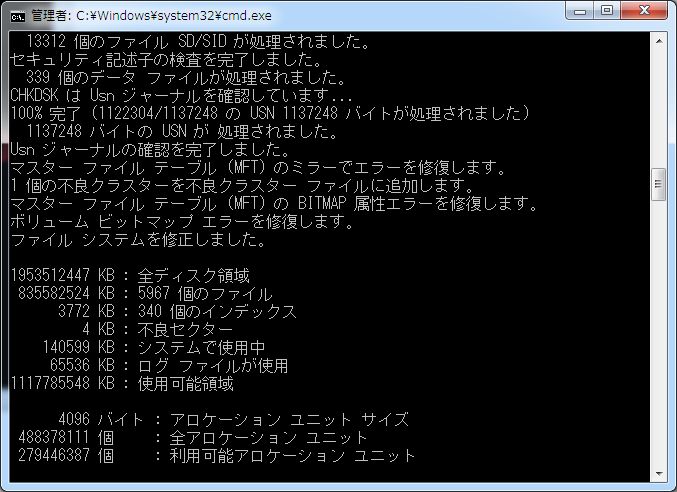
それ以上使わない
それ以上使わない
CRCエラーが起きると、基本的にコピーが不能になります。大切なデータがある場合、機器の使用やバックアップは中止してください。CRCエラーが頻発する状態でバックアップ作業を続けると、障害が悪化してしまい、データ復旧が困難になる可能性があります。 skを安易に行うとCRCエラーの数がさらに増えて、最悪の場合HDDが起動しなくなり、データ復旧不可能になってしまう恐れがあります。
メーカーの保証サービスには要注意
メーカーの保証サービスには要注意
メーカー保証期間内であれば、修理・交換サービスを受けることができます。しかし、メーカーは高度な「データ復旧」を行うわけではありません。保存されているデータは、原則、全て初期化されてしまいます。メーカーに修理に出す前に、必要なデータがある場合、データ復旧に実績がある専門業者まで依頼することを検討しておきましょう。
4. 巡回冗長検査(CRC)エラーへの対処方法
巡回冗長検査(CRC)エラーへの対処方法は主に次の4つです。
周辺機器の接続を確認する
周辺機器の接続を確認する
CRCエラーは、周辺機器の接続に問題がある際にも生じます。一旦周辺機器の接続状況を確認しましょう。もし端子部分が汚損している場合は、ティッシュでふき取りましょう。また、ケーブル類を長期使用しているようでしたら、代わりのケーブルに交換しましょう。
チェックディスクを行う(論理エラー)
チェックディスクを行う(論理エラー)
WindowsPCには「Chkdsk」という、自動修復機能が標準搭載されています。論理エラーであれば、簡単に修復できることがありますが、CRCエラーの多くは「Chkdsk」では対応できない物理エラーです。このようなケースで「Chkdsk」をかけてしまうと、状態が悪化する恐れがあります。データの優先度が低く、機器を再び使いたい方は「Chkdsk」を試す価値はあるかもしれませんが、実情として「Chkdsk」は、おすすめできない方法です。
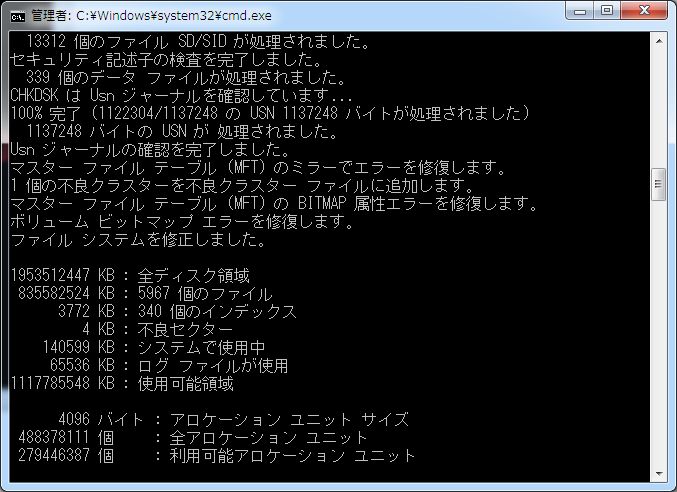
リカバリーソフトを使う
リカバリーソフトを使う
論理エラーに起因するCRCエラーが起きている場合、リカバリーソフトでデータをサルベージできる場合があります。しかし、この方法では物理エラーに対応できず、状態が悪化する恐れがあります。少しでもおかしいと感じる際は、速やかに電源を落としてください。
そもそも、CRCエラーの多くは、物理エラーとなっているため、リカバリーソフトの利用は非常にリスキーです。ソフトはデータの優先度が低い時のみ、使用しましょう。
データ復旧業者に相談する
データ復旧業者に相談する
データ復旧業者では、修復ソフトに対応していない物理エラーでもデータ復旧可能です。また、機器や症状ごとにエンジニアが正確な初期診断を行うので、故障原因の正確な特定も可能となっています。
デジタルデータリカバリーでは、トップエンジニアが内部のデータを目視で確認し、ソフトでは対応ができない障害にも対応が可能です。また、削除やフォーマットによって失われたデータも、データのディレクトリ・拡張子ごとにデータを取り出すことで、完全な形に近いデータ復元も可能です。
ご相談から初期診断・お見積りまでは、無料でご案内しているため、まずは復旧専門のアドバイザーへ相談することをおすすめします。
データ復旧サービスの流れや料金については下記からご確認ください。
【初めての方へ】データ復旧サービスについて詳しくご紹介
【サービスの流れ】どこまで無料? 復旧にかかる期間は? サービスの流れをご紹介
【料金について】データ復旧にかかる費用やお支払方法について
【交通アクセス】お持込み拠点へのアクセスについて
5.よくある質問
まず直るかどうか知りたいのですが、診てもらうのにお金はかかりますか?
まず直るかどうか知りたいのですが、診てもらうのにお金はかかりますか?
いえ、かかりません。当社では初期診断を無料で実施しています。お客様の機器に初期診断を行って初めて正確なデータ復旧の費用がわかりますので、故障状況を確認しお見積りをご提示するまで費用は頂いておりません。
※ご郵送で機器をお預けいただいたお客様のうち、チェック後にデータ復旧を実施しない場合のみ機器の返送費用をご負担頂いておりますのでご了承ください。
営業時間を教えてください
営業時間を教えてください
営業時間は以下の通りになっております。
土日祝日問わず、年中無休でお電話でのご相談・復旧作業・ご納品・アフターサービスを行っています。
電話受付:0:00~24:00 (24時間対応)
来社受付:9:30~21:00
他社で復旧できないといわれた機器でも復旧できますか?
他社で復旧できないといわれた機器でも復旧できますか?
復旧できる可能性がございます。弊社では他社で復旧不可となった機器から、データ復旧に成功した実績が多数ございます。 他社大手パソコンメーカーや同業他社とのパートナー提携により、パートナー側で直せない案件を数多くご依頼いただいており、様々な症例に対する経験を積んでおりますのでまずはご相談ください。
その他の症状もチェックしてみる
- 黒い画面に「ご迷惑をおかけします。Windowsが正しく起動・・・」とエラーメッセージが出る場合
- 黒い画面に「BOOT DISK FAILURE」と表示され先に進めない場合
- Hard Disk Errorと表示された場合
- Operation system not foundと表示された場合
- Windows10が起動しない時の原因と修復方法
- Windowsが起動しない・立ち上がらない
- Windows Vista の起動画面から先に進まない場合
- Windows7の起動画面から先に進まない場合
- macが起動しない・立ち上がらない場合
- Macの画面に「再起動する必要があります」のエラーメッセージが表示される場合
- カチカチ・カタカタと音が鳴っていてPCが正常に動作しない場合
- 「ウィーン」という普段聞こえる回転音がしない場合
- 誤ってデータを削除してしまった場合
- フォーマットしてしまいデータが見られなくなった場合
- ブルースクリーンが表示される症状
- BIOSエラーが出る
- セーフモードでしか立ち上がらない
- PCが水に濡れて立ち上がらない
- 巡回冗長検査(CRC)エラーと表示される
- 外付けHDDが認識しない読み込まない
- 「NTLDR is missing」でパソコンが起動しないときの対処法
- PC(パソコン)の電源が落ちる場合の原因と対処法
- DELLのパソコンで電源が入らない場合の対処法
- 「ハードディスクの問題が検出されました」と表示された時の原因と対処法
- 当てはまる症状がない場合